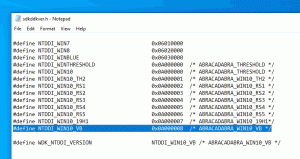აი, როგორ ჩართოთ ახალი Windows Spotlight UI Windows 11-ში
დაწყებული Windows 11 Build 25197, ოპერაციული სისტემა მოიცავს ახალ მომხმარებლის ინტერფეისს დესკტოპის Spotlight-ისთვის. როდესაც დააწკაპუნებთ ღილაკზე „შეიტყვეთ მეტი ამ სურათის შესახებ“, ის იხსნება ამომხტარი ფანჯარა ეკრანის ბოლოში სურათის შესახებ დეტალებით. გარდა ამისა, ის საშუალებას გაძლევთ შეცვალოთ ფონი და გამოიყენოთ Bing, რომ იპოვოთ მსგავსი ტიპის დესკტოპის ფონი. ვინაიდან ეს ფარული ფუნქციაა, ჩვენ ვისწავლით როგორ გავააქტიუროთ იგი.
Windows 11 Build 25197 გუშინ გამოვიდა მომხმარებლის ინტერფეისის რამდენიმე განახლებით. პირველ რიგში, Microsoft-მა ოფიციალურად გამოაცხადა ანიმაციური ხატები პარამეტრების აპში. მეორეც, გამოშვებულმა აღნიშნა ტაბლეტის ოპტიმიზებული ამოცანების პანელის დაბრუნება, თუმცა ეს უკანასკნელი რეალურად იყო წარდგენილი წინა მშენებლობაში როგორც ფარული თვისება. საბოლოოდ, Microsoft-მა გადაამუშავა სისტემის უჯრის გარეგნობა. ასე რომ, Build 25197-ში მას აქვს მომრგვალებული კუთხეები ხელსაწყოების რჩევებისთვის და ხატების შერჩევისთვის.
როგორც ეს ხშირად ხდება Dev არხის კონსტრუქციებში, Windows 11 Build 25197-ში არის დამალული ძვირფასი ქვები. Windows Spotlight for Desktop-ს აქვს ახალი პანელი, რომელიც აჩვენებს გაფართოებულ ინფორმაციას მიმდინარე ფონის შესახებ და მარტივად გადართავს მათ.
მარცხენა კუთხეში, პანელი საშუალებას გაძლევთ გადახვიდეთ Windows-ის ფონის სურათებს შორის. მის გვერდით არის დეტალები ამჟამად გამოყენებული ფონისთვის. დაბოლოს, არის სხვა Spotlight სურათების ზოლი, რომელზეც შეგიძლიათ გადახვიდეთ მიმდინარე სურათიდან.
ახალი Spotlight პანელის მარჯვენა კუთხეში შეგიძლიათ შეამჩნიოთ რამდენიმე ვარიანტი სურათების შესახებ მეტი ინფორმაციის მოსაძებნად, მსგავსი ფონების და სხვა "დაკავშირებული კონტენტის" შესახებ.
დაბოლოს, შეგიძლიათ დაშალოთ პანელის გამოყენებით ღილაკით ქვემოთ ისარი, ასე რომ ის გახდება პატარა ხაზი.
როგორც ზემოთ აღინიშნა, ეს არის Windows 11 Build 25197-ის დამალული ფუნქცია, ასე რომ თქვენ უნდა გაააქტიუროთ ის ხელით ViveTool აპლიკაციის გამოყენებით. გააკეთეთ შემდეგი.
ჩართეთ ახალი Windows Spotlight UI Windows 11-ში
- მიუთითეთ თქვენი ვებ ბრაუზერი ეს GitHub გვერდი და ჩამოტვირთეთ ViveTool zip ფაილი.
- გადმოწერილი არქივის ამოღება c:\ViveTool საქაღალდე.
- დააწკაპუნეთ მარჯვენა ღილაკით დაწყება დააჭირეთ და აირჩიეთ ტერმინალი (ადმინისტრატორი).
- ტერმინალის ბრძანების სტრიქონში ან PowerShell ჩანართში შეასრულეთ შემდეგი ბრძანებები სათითაოდ.
- c:\ViveTool\vivetool.exe /ჩართეთ /id: 39710659
- c:\ViveTool\vivetool.exe /ჩართეთ /id: 40268500
- c:\ViveTool\vivetool.exe /ჩართეთ /id: 39880030
- გადატვირთეთ Windows 11.
- ახლა გახსენით პარამეტრები (გაიმარჯვე + მე) და გახსენით პერსონალიზაცია > თემები გვერდი.
- აირჩიეთ Windows Spotlight თემა.
- დახურეთ პარამეტრების აპი და დააწკაპუნეთ მარჯვენა ღილაკით "შეიტყვეთ მეტი ამ სურათის შესახებდესკტოპის ხატულა.
თქვენ დაასრულეთ! Windows 11 ახლა გახსნის ახალ Desktop Spotlight-ს.
რჩევა: ასევე შეგიძლიათ დააყენოთ Windows Spotlight, როგორც თქვენი დესკტოპის ფონი თემის შეცვლის ნაცვლად. ამისათვის თავი ასწიეთ პერსონალიზაცია > ფონი და აირჩიეთ Windows Spotlight დან თქვენი ფონის პერსონალიზაცია ყუთი.
Ის არის.
მეშვეობით @XenoPanther და @PhantomOfEarth
თუ მოგწონთ ეს სტატია, გთხოვთ გააზიაროთ იგი ქვემოთ მოცემული ღილაკების გამოყენებით. ეს თქვენგან ბევრს არ წაგართმევთ, მაგრამ ეს დაგვეხმარება ზრდაში. Გმადლობთ მხარდაჭერისთვის!